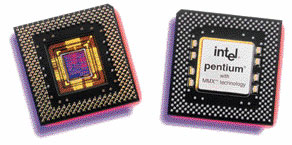| - เกร็ดความรู้ในการซ่อมคอมพิวเตอร์เบื้องต้น - โดย joeaun hit : 4748 | ||
|
วันจันทร์ที่ 26 กันยายน พ.ศ. 2554
เกร็ดความรู้ในการซ่อมคอมพิวเตอร์เบื้องต้น
ประวัติคอมพิวเตอร์ และวิวัฒนาการของคอมพิวเตอร์
ประวัติคอมพิวเตอร์ และวิวัฒนาการของคอมพิวเตอร์
Published on September 17, 2003. 0 CommentsTags: computer, hardware, history.
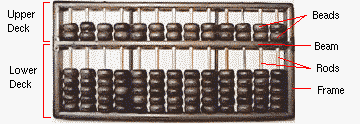 ลูกคิด ( Abacus) | |
| |
 Pascal’s Calculato | |
 กอตฟริต วิลเฮล์ม ไลบ์นิซ ( Gottfried Wilhelm Leibniz ) | |
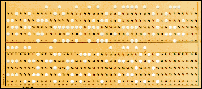 บัตรเจาะรู | |
| |
| |
| |
 EDVAC (first stored program computer) | |
| |
| |
ก่อกำเนิด ไมโครโปรเซสเซอร์
เมื่อก่อนนั้น Intel เป็นบริษัทผลิตชิปไอซีแห่งหนึ่งที่ไม่ใหญ่โตมากนักเท่าในปัจจุบันนี้ เมื่อปี ค.ศ.1969 ได้สร้างความสะเทือน ให้กับวงการอิเล็คทรอนิคส์ โดยการออกชิปหน่วยความจำ(Memory)ขนาด 1 Kbyte มาเป็นรายแรก
บริษัทบิสซิคอมพ์(Busicomp) ซึ่งเป็นผู้ผลิตเครื่องคิดเลขของญี่ปุ่นได้ทำการว่าจ้างให้ Intel ทำการผลิตชิปไอซี ที่บิสซิคอมพ์เป็นคนออกแบบเองที่มีจำนวน 12 ตัว โครงการนี้ถูกมอบหมายให้นาย M.E. Hoff, Jr. ซึ่งเข้าตัดสินใจที่จะใช้วิธีการออกแบบชิปแบบใหม่ โดยสร้างชิปที่ให้ถูกโปรแกรมได้ หมายถึงว่าสามารถนำเอาชุดคำสั่งของการคำนวณไปเก็บไว้ใน หน่วยความจำก่อนแล้วให้ไอซีตัวนี้อ่านเข้ามาแปล ความหมาย และทำงานภายหลัง
ในปี 1971 Intel ได้นำผลิตภัณฑ์ออกสู่ตลาด โดยใช้ชื่อทางการค้าว่า Intel 4004 ในราคา 200 เหรียญสหรัฐ และเรียกชิปนี้ว่าเป็น ไมโครโปรเซสเซอร์(Micro Processor) ก็เพราะว่า 4004 นี้เป็น CPU (Central Processing Unit) ตัวหนึ่ง ซึ่งมีขนาด 4.2 X 3.2 มิลลิเมตร ภายในประกอบด้วย ทรานซิสเตอร์ จำนวน 2250 ตัว และเป็น ไมโครโปรเซสเซอร์ขนาด 4 บิต
หลังจาก 1 ปีต่อมา Intel ได้ออก ไมโครโปรเซสเซอร์ ขนาด 8 บิตออกมาโดยใช้ชื่อว่า 8008 มีชุดคำสั่ง 48 คำสั่ง และอ้างหน่วยความจำได้ 16 Kbyte ซึ่งทาง Intel หวังว่าจะเป็นตัวกระตุ้นตลาดทางด้านชิปหน่วยความจำได้อีกทางหนึ่ง
เมื่อปี 1973 ทาง Intel ได้ออก ไมโครโปรเซสเซอร์ 8080 ที่มีชุดคำสั่งพื้นฐาน 74 คำสั่งและสามารถอ้างหน่วยความจำได้ 64 Kbyte
บริษัทบิสซิคอมพ์(Busicomp) ซึ่งเป็นผู้ผลิตเครื่องคิดเลขของญี่ปุ่นได้ทำการว่าจ้างให้ Intel ทำการผลิตชิปไอซี ที่บิสซิคอมพ์เป็นคนออกแบบเองที่มีจำนวน 12 ตัว โครงการนี้ถูกมอบหมายให้นาย M.E. Hoff, Jr. ซึ่งเข้าตัดสินใจที่จะใช้วิธีการออกแบบชิปแบบใหม่ โดยสร้างชิปที่ให้ถูกโปรแกรมได้ หมายถึงว่าสามารถนำเอาชุดคำสั่งของการคำนวณไปเก็บไว้ใน หน่วยความจำก่อนแล้วให้ไอซีตัวนี้อ่านเข้ามาแปล ความหมาย และทำงานภายหลัง
ในปี 1971 Intel ได้นำผลิตภัณฑ์ออกสู่ตลาด โดยใช้ชื่อทางการค้าว่า Intel 4004 ในราคา 200 เหรียญสหรัฐ และเรียกชิปนี้ว่าเป็น ไมโครโปรเซสเซอร์(Micro Processor) ก็เพราะว่า 4004 นี้เป็น CPU (Central Processing Unit) ตัวหนึ่ง ซึ่งมีขนาด 4.2 X 3.2 มิลลิเมตร ภายในประกอบด้วย ทรานซิสเตอร์ จำนวน 2250 ตัว และเป็น ไมโครโปรเซสเซอร์ขนาด 4 บิต
หลังจาก 1 ปีต่อมา Intel ได้ออก ไมโครโปรเซสเซอร์ ขนาด 8 บิตออกมาโดยใช้ชื่อว่า 8008 มีชุดคำสั่ง 48 คำสั่ง และอ้างหน่วยความจำได้ 16 Kbyte ซึ่งทาง Intel หวังว่าจะเป็นตัวกระตุ้นตลาดทางด้านชิปหน่วยความจำได้อีกทางหนึ่ง
เมื่อปี 1973 ทาง Intel ได้ออก ไมโครโปรเซสเซอร์ 8080 ที่มีชุดคำสั่งพื้นฐาน 74 คำสั่งและสามารถอ้างหน่วยความจำได้ 64 Kbyte
ไมโครคอมพิวเตอร์ เครื่องแรกของโลก
เมื่อปี 1975 มีนิตยสารต่างประเทศฉบับหนึ่ง ชื่อว่า Popular Electronics ฉบับเดือน มกราคม ได้ลงบทความ เกี่ยวกับเครื่อง ไมโครโปรเซสเซอร์ เครื่องแรกของโลกที่มีชื่อว่า อัลแตร์ 8800 (Altair) ซึ่งทำออกมาเป็นชุดคิท โดยบริษัท MITS (Micro Insumentation And Telemetry Systems) ลักษณะของชุดคิท ก็คือ จะอยู่ในรูปของอุปกรณ์แต่ละชิ้นโดยให้ คุณนำไปประกอบขึ้นใช้เอง
บริษัท MITS ถูกก่อตั้งเมื่อปี 1969 โดยมีจุดมุ่งหมายเพื่อทำตลาดในด้านเครื่องคิดเลข แต่การค้าชลอตัวลง ประธานบริษัท ชื่อ H. Edword Roberts เห็นการไกล คิดเปิดตลาดใหม่ซึ่งจะขายชุดคิด คอมพิวเตอร์ ประมาณเอาไว้ว่าอาจขาย ได้ในจำนวนปีล่ะประมาณ 200-300 ชุด จึงให้ทิมงานออกแบบบและพัฒนาแล้วเสร็จก่อนถึงคริสต์มาส ในปี 1974 แต่เพิ่งมา ประกาศตัวในปีถัดไป สำหรับ CPU ที่ใช้คือ 8080 และคำว่า ไมโครคอมพิวเตอร์ จึงถูกเรียกใช้เป็นครั้งแรกเพื่อชุดคิทคอมพิวเตอร์ชุดนี้
ชุดคิทของ อัลแตร์ นี้ประกอบด้วย ไมโครโปรเซสเซอร์ 8080 ของบริษัท Intel มี เพาเวอร์ซัพพลาย มีแผงหน้าปัดที่ติดหลอดไฟ เป็นแถวมาให้เพื่อแสดงผล รวมถึงหน่วยความจำ 256 Byte ( แหม.. เหมือนของเล่นเราในสมัยนี้ จังงง ) นอกนั้น ยังมี สล๊อต (Slot) ให้เสียบอุปกร์อื่น ๆ เพิ่มได้ แต่ก็ทำให้ MITS ต้องผิดคาด คือ ภายใน เดือนเดียว มีจดหมายส่งเข้ามาขอสั่งซื้อเป็นจำนวนถึง 4,000 ชุดเลยทีเดียว
ด้วยชิป 8080 นี่เองได้เป็นแรงดลใจให้บริษัท ดิจิตอลรีเสิร์ช (Digital Research) กำเนิดระบบปฏิบัติการ(Operating System) ที่ชื่อว่า ซีพีเอ็ม(CP/M หรือ Control Program For Microcomputer) ขึ้นมา ในขณะที่ Microsoft ยังเพิ่งออก Microsoft Basic รุ่นแรกเท่านั้นเอง
บริษัท MITS ถูกก่อตั้งเมื่อปี 1969 โดยมีจุดมุ่งหมายเพื่อทำตลาดในด้านเครื่องคิดเลข แต่การค้าชลอตัวลง ประธานบริษัท ชื่อ H. Edword Roberts เห็นการไกล คิดเปิดตลาดใหม่ซึ่งจะขายชุดคิด คอมพิวเตอร์ ประมาณเอาไว้ว่าอาจขาย ได้ในจำนวนปีล่ะประมาณ 200-300 ชุด จึงให้ทิมงานออกแบบบและพัฒนาแล้วเสร็จก่อนถึงคริสต์มาส ในปี 1974 แต่เพิ่งมา ประกาศตัวในปีถัดไป สำหรับ CPU ที่ใช้คือ 8080 และคำว่า ไมโครคอมพิวเตอร์ จึงถูกเรียกใช้เป็นครั้งแรกเพื่อชุดคิทคอมพิวเตอร์ชุดนี้
ชุดคิทของ อัลแตร์ นี้ประกอบด้วย ไมโครโปรเซสเซอร์ 8080 ของบริษัท Intel มี เพาเวอร์ซัพพลาย มีแผงหน้าปัดที่ติดหลอดไฟ เป็นแถวมาให้เพื่อแสดงผล รวมถึงหน่วยความจำ 256 Byte ( แหม.. เหมือนของเล่นเราในสมัยนี้ จังงง ) นอกนั้น ยังมี สล๊อต (Slot) ให้เสียบอุปกร์อื่น ๆ เพิ่มได้ แต่ก็ทำให้ MITS ต้องผิดคาด คือ ภายใน เดือนเดียว มีจดหมายส่งเข้ามาขอสั่งซื้อเป็นจำนวนถึง 4,000 ชุดเลยทีเดียว
ด้วยชิป 8080 นี่เองได้เป็นแรงดลใจให้บริษัท ดิจิตอลรีเสิร์ช (Digital Research) กำเนิดระบบปฏิบัติการ(Operating System) ที่ชื่อว่า ซีพีเอ็ม(CP/M หรือ Control Program For Microcomputer) ขึ้นมา ในขณะที่ Microsoft ยังเพิ่งออก Microsoft Basic รุ่นแรกเท่านั้นเอง
ถึงยุค Z80
เมื่อเดือน พฤศจิกายนปี 1974 ได้มี วิศวกรของ Intel บางคนได้ออกมาตั้งบริษัทผลิตชิปเอง โดยมีชื่อว่า ไซล๊อก (Zilog) เนื่องจาก วิศวกรเหล่านี้ ได้มีส่วนร่ามในการผลิตชิป 8080 ด้วยจึงได้นำเอาเทคโนโลยีการผลิดนี้มาสร้างตัวใหม่ที่ดีกว่า มีชื่อว่า Z80 ยังคงเป็น ชิปขนาด 8 บิต เมื่อได้ออกสู่ตลาดได้รับความนิยมเป็นอย่างมาก เนื่องจากได้ปรับปรุงข้อบกพร่องต่าง ๆ ที่มีอยู่ใน 8080 จึงทำให้เครื่องคอมพิวเตอร์ หลายต่อหลายยี่ห้อ หันมาใช้ชิป Z80 กัน แม้แต่ซีพีเอ็ม ก็ยังถูกปรับปรุงให้มาใช้กับ Z80 นี้ด้วย *** แม้ในปัจุบันนี้ Z80 ยังคงถูกใช้งาน และนำไปใช้ ในการเรียนการสอน ไมโครโปรเซสเซอร์ ด้วย เช่น ชุดคิดหรือ Single Board Microcomputer ของ ETT, Sila เป็นต้น และ IC ตัวนี้ยังผลิตขาย อยู่ในปัจจุบัน ในราคา ไม่เกิน 100 บาท น่ะจะบอกให้)
Computer เครื่องแรกของ IBM
ในปี 1975 ไอบีเอ็ม ได้ออกเครื่องไมโครคอมพิวเตอร์ เครื่องแรกออกมา แต่ทางไอบีเอ็มได้เรียกเครื่องนี้ว่าเป็น เทอร์มินัลแบบชาญฉลาด ที่สามารถโปรแกรมได้ (Intelligent Programmable Terminal) และตั้งชื่อรุ่นว่า Model 5100 มีหน่วยความจำ 16 Kbyte แล้วยังมีตัวแปลภาษาเบสิก แบบอินเตอร์พรีทเตอร์ (Interpreter) ด้วย และมี ไดรฟ์สำหรับใส่คาร์ทิดจ์เทปในตัว แต่ก็ยังขายไม่ดีเอามาก ๆ เลย เพราะว่าตั้งราคาไว้สูงมากถึง 9,000 เหรียญสหัฐ
ในปลายปี 1980 บริษัทไอบีเอ็มได้เกิดแผนกเล็ก ๆ ขึ้นมาแผนกหนึ่งเรียกว่า Entry Systems Division ภายใต้ทีมของคนชื่อว่า ดอน เอสทริดจ์ (Don Estridge) และนักออกแบบอีก 12 คน โดยได้รับมอบหมายให้พัฒนาเครื่องไมโครคอมพิวเตอร์เครื่องแรกของไอบีเอ็มโมเด็ล 5100 นั้นเอง โดยนำเอาจุดเด่นของเครื่อง ที่ขายดีมารวมไว้ในการออกแบบเครื่องไมโครคอมพิวเตอร์ของไอบีเอ็ม และผลิตจำหน่ายได้ภายในปีเดียวภายใต้ชื่อว่า ไอบีเอ็มพีซี (IBM PC) ซึ่งถูกเปิดตัวในเดือน สิหาคม ปี 1981 และยอดขายของเครื่องพีซีก็ได้พุ่งอย่างรวดเร็ว ทำให้บริษัทอื่น ๆ จับตามอง
เมื่อเดือน พฤศจิกายนปี 1974 ได้มี วิศวกรของ Intel บางคนได้ออกมาตั้งบริษัทผลิตชิปเอง โดยมีชื่อว่า ไซล๊อก (Zilog) เนื่องจาก วิศวกรเหล่านี้ ได้มีส่วนร่ามในการผลิตชิป 8080 ด้วยจึงได้นำเอาเทคโนโลยีการผลิดนี้มาสร้างตัวใหม่ที่ดีกว่า มีชื่อว่า Z80 ยังคงเป็น ชิปขนาด 8 บิต เมื่อได้ออกสู่ตลาดได้รับความนิยมเป็นอย่างมาก เนื่องจากได้ปรับปรุงข้อบกพร่องต่าง ๆ ที่มีอยู่ใน 8080 จึงทำให้เครื่องคอมพิวเตอร์ หลายต่อหลายยี่ห้อ หันมาใช้ชิป Z80 กัน แม้แต่ซีพีเอ็ม ก็ยังถูกปรับปรุงให้มาใช้กับ Z80 นี้ด้วย *** แม้ในปัจุบันนี้ Z80 ยังคงถูกใช้งาน และนำไปใช้ ในการเรียนการสอน ไมโครโปรเซสเซอร์ ด้วย เช่น ชุดคิดหรือ Single Board Microcomputer ของ ETT, Sila เป็นต้น และ IC ตัวนี้ยังผลิตขาย อยู่ในปัจจุบัน ในราคา ไม่เกิน 100 บาท น่ะจะบอกให้)
Computer เครื่องแรกของ IBM
ในปี 1975 ไอบีเอ็ม ได้ออกเครื่องไมโครคอมพิวเตอร์ เครื่องแรกออกมา แต่ทางไอบีเอ็มได้เรียกเครื่องนี้ว่าเป็น เทอร์มินัลแบบชาญฉลาด ที่สามารถโปรแกรมได้ (Intelligent Programmable Terminal) และตั้งชื่อรุ่นว่า Model 5100 มีหน่วยความจำ 16 Kbyte แล้วยังมีตัวแปลภาษาเบสิก แบบอินเตอร์พรีทเตอร์ (Interpreter) ด้วย และมี ไดรฟ์สำหรับใส่คาร์ทิดจ์เทปในตัว แต่ก็ยังขายไม่ดีเอามาก ๆ เลย เพราะว่าตั้งราคาไว้สูงมากถึง 9,000 เหรียญสหัฐ
ในปลายปี 1980 บริษัทไอบีเอ็มได้เกิดแผนกเล็ก ๆ ขึ้นมาแผนกหนึ่งเรียกว่า Entry Systems Division ภายใต้ทีมของคนชื่อว่า ดอน เอสทริดจ์ (Don Estridge) และนักออกแบบอีก 12 คน โดยได้รับมอบหมายให้พัฒนาเครื่องไมโครคอมพิวเตอร์เครื่องแรกของไอบีเอ็มโมเด็ล 5100 นั้นเอง โดยนำเอาจุดเด่นของเครื่อง ที่ขายดีมารวมไว้ในการออกแบบเครื่องไมโครคอมพิวเตอร์ของไอบีเอ็ม และผลิตจำหน่ายได้ภายในปีเดียวภายใต้ชื่อว่า ไอบีเอ็มพีซี (IBM PC) ซึ่งถูกเปิดตัวในเดือน สิหาคม ปี 1981 และยอดขายของเครื่องพีซีก็ได้พุ่งอย่างรวดเร็ว ทำให้บริษัทอื่น ๆ จับตามอง
กำเนิด แอปเปิ้ล
ในปี 1976 หลังจาก Stephen Wozniak และ Steve Jobs ได้ร่วมกันก่อตั้งบริษัทแอปเปิลคอมพิวเตอร์ (Apple Computer) และได้นำเครื่องไมโครคอมพิวเตอร์ เครื่องแรกที่ประดิษฐ์จากโรงรถออกมาขายโดยใช้ชื่อว่า Apple I ในราคา 695 เหรียญ บริษัทแอปเปิลได้ผลิตเครื่อง Apple I ออกมาไม่มากนัก ภายในปีเดียวได้ผลิต Apple II ออกมา
และรุ่นนี้เป็นรุ่นเปิดศักราชแห่งวงการไมโครคอมพิวเตอร์ และเป็นการสร้างมาตรฐาน ที่ไมโครคอมพิวเตอร์ ที่เกิดมาตามหลังทั้งหมด
และรุ่นนี้เป็นรุ่นเปิดศักราชแห่งวงการไมโครคอมพิวเตอร์ และเป็นการสร้างมาตรฐาน ที่ไมโครคอมพิวเตอร์ ที่เกิดมาตามหลังทั้งหมด
อ้างอิงจาก
http://www.sanambin.com
http://www.wikipedia.com
http://www.sanambin.com
http://www.wikipedia.com
สมัครสมาชิก:
ความคิดเห็น (Atom)